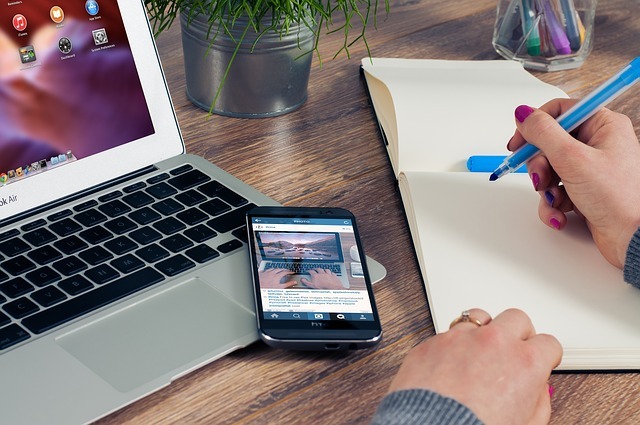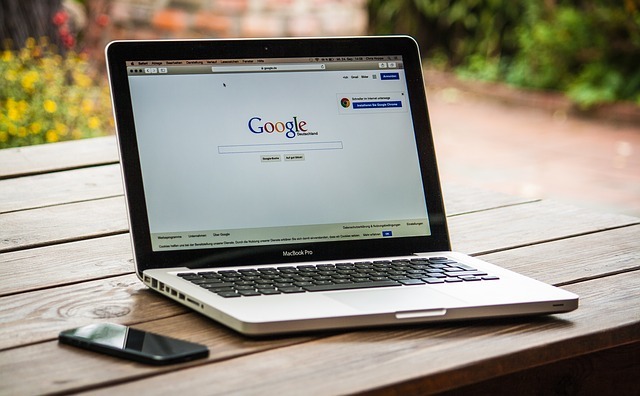iPhoneのLINEをバックアップする方法
現在では、多くの人がiPhone版のLINEを使用して相手との会話のやり取りをしている人も多いのではないでしょうか。
iPhone版のLINEには、もともとバックアップする機能がついています。このバックアップをしておくと、万が一iPhoneを紛失してしまった場合でも、新しいiPhoneでデータを引き継ぐことが可能です。
iCloud Driveに接続するとバックアップができる
iPhoneでLINEのバックアップをしたい場合は、まずiPhoneでiCloud Driveに接続されている必要があります。iCloud Driveに接続されている状態であれば、iPhoneのLINEの一番左にある友達のタブから、設定マーク、トーク、バックアップの順に進めていきましょう。
iCloudに接続されておらずiCloud Driveがオフラインになっている場合は、iPhoneの画面にiCloudに接続されていませんと表示されます。この場合は、LINEのバックアップができない状態なので、次に紹介するiCloud Driveの設定をする必要があります。
LINE・iOSのバージョンが最新ではないと復元できない
iPhone版のLINEをバックアップする場合、iPhoneのiOSが最新バージョンになっていないとバックアップすることができないので注意が必要です。同時に、バックアップするには、LINEのアプリ自体も最新バージョンの状態になっている必要があります。
iCloud Driveに接続する手順
iCloud Driveがオフになっている場合は、iPhoneの設定の一番上にあるユーザー名の部分をタップします。次に、Apple IDとパスワードを入力したら、6ケタのApple ID確認コードが届きます。コードをiPhoneのパスコードに入力し、結合をしたら設定は完了です。
iPhoneのLINEのトーク履歴のバックアップ方法
次に、LINEのトーク履歴のバックアップ方法について説明します。iPhone版のLINEを使っている人のなかでも、バックアップをせずにLINEのトーク履歴が消えてしまったり、新しいiPhoneにしたらトーク履歴が消えてしまったという人も多いのではないでしょうか。
トーク履歴もバックアップしておけば、LINEアカウントだけではなく、トーク履歴も引き継ぐことが可能になります。トーク履歴のバックアップは、LINEのアプリ内でできるので、とても簡単にバックアップができます。
Wi-Fi環境で「今すぐバックアップ」をタップする
LINEのトーク履歴をバックアップしたい場合は、なるべくiPhoneがWi-Fiに接続されている環境で行うのがおすすめです。iPhoneがWi-Fiに接続されていない環境でバックアップを行うと、一時的なエラーが発生しやすくなるためです。
バックアップのやり方は、まずLINEのホーム画面にある歯車のマークをタップし、トークを選択します。次に、トークのバックアップをタップし、そのあとに出てくる今すぐバックアップを選択します。前回のバックアップの部分の日付が更新されていれば完了です。
2段認証の準備をする
iPhoneを新しいiPhoneに変える場合にバックアップしておきたい場合は、古いiPhoneで引き継ぎするためのメールアドレスと、パスワードの準備が必要になります。また、iPhoneの電話番号が変わる場合は、さらに手続きをしなければいけないことがあります。
それは、アカウント引き継ぎ設定という2段階認証です。機種変更をする際にiPhone自体の電話番号が変わる人、フェイスブックとの連携だけでLINEを使用している人の場合は、必ず必要となるので、忘れないようにしましょう。
iPhoneのLINEのトーク履歴を復元する方法
新しいiPhoneに機種変更が完了したあとは、新しいiPhoneで事前にバックアップしておいたLINEのトークの復元をしなければいけません。ここで大切なのが、新しいiPhoneでもiCloud Driveに接続しておく必要があります。
iCloud Driveがオフラインになっている場合は、復元するステップが表示されず、インポートすることができないので注意が必要です。iPhoneでの接続方法は、上記で紹介した方法と同じですので、前もって接続しておくようにしましょう。
LINEのアカウントを引き継ぐ
新しいiPhoneでiCloud Driveに接続したら、まずLINEのアプリを起動しログインを押します。この際に、新規登録ボタンを押さないように気を付けましょう。
次に、LINEに登録済みのメールアドレスとパスワードを押したら、OKボタンを押します。この際に古いiPhoneでLINEが使えなくなること、トーク履歴が削除されることが表示されますが、バックアップしてあれば問題ありません。
次に、電話番号を入力して番号認証をタップします。4ケタの認証番号がSNSで送られてくるため、入力したら次へをタップします。ここまでできたら、LINEのアカウントの引継ぎは完了です。次は、LINEのトーク履歴のバックアップに移ります。
iCloudからトーク履歴を復元する場合
次に、トーク履歴の復元の方法を説明します。LINEアカウントを引き継いだら、トーク履歴を復元する画面になります。後から復元することはできないので、必ず行いましょう。
トーク履歴をバックアップから復元をタップしたら、そのまま待っておけばトーク履歴の復元が完了します。復元が終われば、次に年齢確認のステップが画面に表示されます。この年齢確認は、後からでもきでるので今すぐやらなければいけないわけではありません。
また、サービス向上のための情報利用に関するお願いをいう画面が2回続けて出てきますが、これは同意しなくてもLINEを使用する上で支障はありません。ここまでやってしまえば、LINEアカウント、トーク履歴ともに復元が完了しています。
iPhoneのLINEをiCloudでバックアップする注意点
ここまで、LINEのアカウントとトーク履歴のバックアップ方法と復元方法について説明してきました。バックアップも復元もとてもやり方は簡単ですが、いくつか注意しなければいけないことがあります。注意点を3つ説明するので、事前に知っておきましょう。
無料で保存できるのは5GBまで
無料でトーク履歴のバックアップができるのは5GBまでなので、バックアップできる容量をオーバーしてしまうとバックアップできないことがあります。
無料でバックアップをしたい場合は、iCloudの保存データを整理して容量を超えないようにやりくりするか、有料プランに契約してアップデートする必要があります。有料プランの場合、月額130円から最大2TBの月額1,300円プランがあります。
アップデートしたい場合は、設定から一番上の名前の部分をタップ後、iCloudを選択します。次に、ストレージ管理ボタンを押し、ストレージプラン変更から進めば、アップデートができるようになります。
写真・動画は縮小される
LINEの場合、過去のトーク内のやり取りでした写真や動画は残りますが、一度も閲覧していない状態で一定の期間が過ぎてしまうと、写真や動画を見ることが出来なくなります。
そのため、LINE上でやり取りした写真や動画はそのままにせず、こまめに端末やクラウドに保存するようにしましょう。また、LINEの機能のなかには、アルバムやノートという機能が付いています。
このLINEのアルバムやトークで共有や保存をしておけば、写真や動画が見れなくなるというトラブルもなくなります。また、LINEでの写真や動画の保管期間は、公表されていないので、注意が必要です。
iCloudのデータを引き継げない場合がある
iPhoneでのLINEアカウントやトーク履歴の復元に関しても、古いiPhoneでアップデートと説明した作業を済ませておけば、基本的には新しいiPhoneへの機種変更後も引き継ができます。しかし、稀にできない場合もあるので、注意が必要です。
LINEにログインした直後しかトーク履歴を復元できない
データの引き継ぎができない原因として考えられる1つ目は、タイミングです。データの引継ぎができるタイミングは、LINEにログインした直後です。
iPhoneでLINEの復元をする際には、ログイン後に引き継ぎをしなかったら復元ができなくなります。また、このほかにもiCloud Driveがオフラインになっている場合も復元をすることはできません。
iCloud Driveがオフラインの状態だと、復元をしたくても復元へのステップが表示されません。そのため、LINEにログイン直後でも引き継ぎができない場合は、iCloud Driveがオフラインになっていないか確認しましょう。
Android版LINEには引き継げない
データの引き継ぎができない原因として、iPhoneからandroidへのデータを引き継ごうとしている可能性もあります。LINEのデータの引き継ぎは、iPhoneからiPhone、androidからandroidへの引き継ぎしかできません。
iPhoneのLINEをiTunesでバックアップする方法
LINEのバックアップの手段として、iTunesを使うという方法があります。iTunesを使ったバックアップ方法は、iCloudでのバックアップ時の制限によってバックアップができない人におすすめです。では、iTunesでのバックアップの方法を説明します。
LINEの引き継ぎ設定をオン
iTunesを使ってバックアップする場合、まず最初にLINEの引き継ぎ設定をオンにしましょう。特に、iPhoneの電話番号が変わる場合やフェイスブックで認証している人は必要です。
LINEアプリの引き継ぎ設定は、LINEの右端のその他から設定をタップし、アカウント引き継ぎ設定へと進みます。ここで、アカウントを引き継ぐをオンに変更すれば、LINEの引き継ぎ設定は完了です。
アカウントを引き継ぐをオンにしたら、確認画面が出るのでオンを選択します。この作業をしたら、24時間以内に新しいiPhoneへアカウントを移行する必要があります。24時間を過ぎてしまう場合は、同じ作業をもう一度行います。
LINEにメールアドレスとパスワードを登録
電話番号を認証している人の場合は、LINEアカウントにメールアドレスと電話番号の登録が必要です。登録は、設定、アカウント、メールアドレスの順番に進んでいけば、設定をすることができます。登録後は4ケタの番号が送られてくるので、メール認証すれば完了です。
iTunesでPCにiPhoneのユーザーデータを移行
iTunesに現在使用しているiPhoneのデータを、そのまま移行しておくことも可能です。PC内にバックアップを取っておき、新しいiPhoneに機種変更したらiPhoneとPCをつなぎ、バックアップを復元すれば完了です。
LINEの認証を行えば移行できる
新しいiPhoneでLINEのアプリをインストールしたら、認証作業をしましょう。LINEアプリのトップ画面から本人確認を選択し、設定したパスワードを入力します。最後に引き継ぎ認証画面が出るので、続行か引き継ぎ認証番号のどちらかを選択したら完了です。
iPhoneのLINEはiCloud Driveを使えばパソコンなしで復元できる
iTunesは、バックアップ時の制限が少ないので便利な方法ではありますが、PCがないとバックアップを行うことができません。そのため、LINEのバックアップをするなら、iCloud Driveを使ったバックアップがおすすめです。